iCloudに音楽のバックアップをとる方法
この記事は音楽をiCloudにバックアップする方法をご紹介します。好きな音楽を安心に保存したい方はぜひ見逃さないでください。
iPhoneで音楽を聴く際に、Apple Musicを使っている方は非常に多いですよね。それまではいちいち音楽をPCに取り込んで、そこからiTunesに入れる方法が一般的だったのですが、。Apple Musicが登場してから、音楽のダウンロード全てがアプリ1つで完結するようになってしまいました。
そんな便利なApple Musicですが、皆さんはiCloudに音楽のバックアップを取る方法をご存知ですか?iCloudに音楽のバックアップをとっておけば、iPhone本体に何か不具合があって使えなくなった時にとっても便利です。そこで今回は、iCloudに音楽のバックアップ取る方法についてご紹介していきます。
音楽をiCloudにバックアップする方法
実は、先ほどバックアップを取るという話をしましたが、基本的には、Apple Musicでダウンロードした曲などは、iCloudに保存される仕組みになっているので、バックアップを取る必要は特にありません。Appleの公式ドキュメントにも、
“Apple Music に登録している場合は、お使いのすべてのデバイスで同じ Apple ID でサインインし、iCloud ミュージックライブラリを有効にしてあれば、どのデバイスからでもミュージックライブラリにアクセスできます。”
と記述があり、勝手にiCloudがバックアップを取っておいてくれているので、あとはiCloudミュージックライブラリを有効にしておけば、iCloudに音楽を保存しておくことができ、iPhone、iPod、Macどのデバイスからでもアクセスすることが出来るのです。
そのため以下では、iCloudミュージックライブラリを有効にし、音楽のバックアップを取るための手順をご紹介していきます。まだ自分のiCloudを反映させていない人はぜひともやってみてください。
iPhoneの場合
①ホーム画面から「設定」を選択
②「ミュージック」を選択
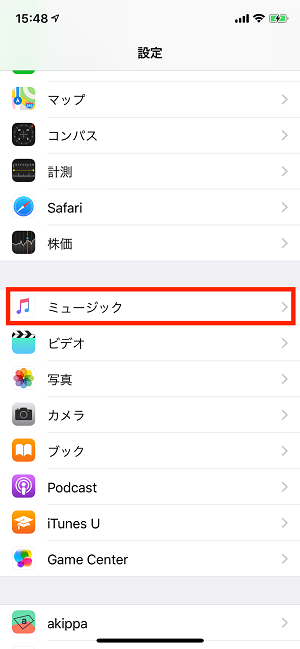
iCloudに音楽のバックアップをとる方法 – 1-2
③「iCloudミュージックライブラリ」という項目があるので、ここのスライドバーをオンにします。
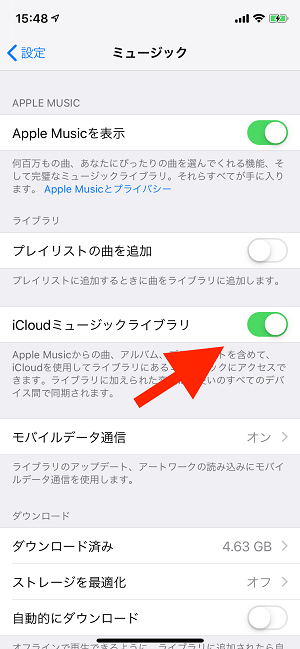
iCloudに音楽のバックアップをとる方法 – 1-3
この時、iCloudではなく、デバイス自体にすでに楽曲が保存してある場合は、デバイス上の楽曲を残すかどうかを確認するメッセージが表示されるので、「ミュージックを残す」を選択しておくと、iCloudミュージックライブラリに楽曲が追加されます。
Macの場合
①画面左上の「iTunes」>「環境設定」の順に進みます。

iCloudに音楽のバックアップをとる方法 – 2-1
②「一般」のタブで、「iCloudミュージックライブラリ」を選択して有効にし、「OK」を選択します。
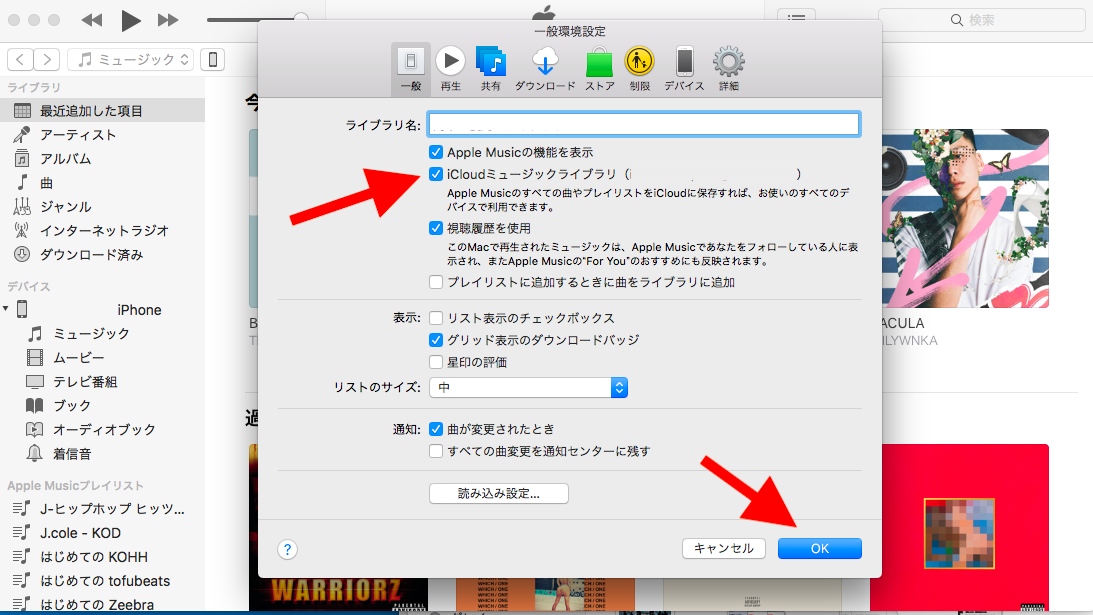
iCloudに音楽のバックアップをとる方法 – 2-2
以上の方法でiCloud上にApple Musicの音楽のバックアップを取ることが出来ました。もし、Apple Musicの音楽をiCloudにバックアップしなく、PCまたはiTunesにバックアップしたいならどうすればよいのでしょうか。ここで、AnyaTransというツールをおススメします。このソフトで次のことができます。
- Apple Musicで音楽を購入していない音楽をコピーできます。
- 音楽の音質を劣化せずに新しいデバイスに移行できます。
- 音楽の表紙、歌詞、歌手の情報、アルバムなどの情報も移行できます。
- 1分間で800曲を転送でき、非常に速く、長い時間を待つ必要がない
- 音楽の他、着信音、ビデオ、メッセージ、ブックなどのデータもサポートする
それでは、今すぐ優秀なバックアップ機能を搭載されたAnyaTransをダウンロードしてApple Musicの音楽をiCloudにバックアップしてみましょう!
このソフトは無料体験版を提供しています。3日間、1日に30曲をバックアップできます。次からダウンロードしてください。
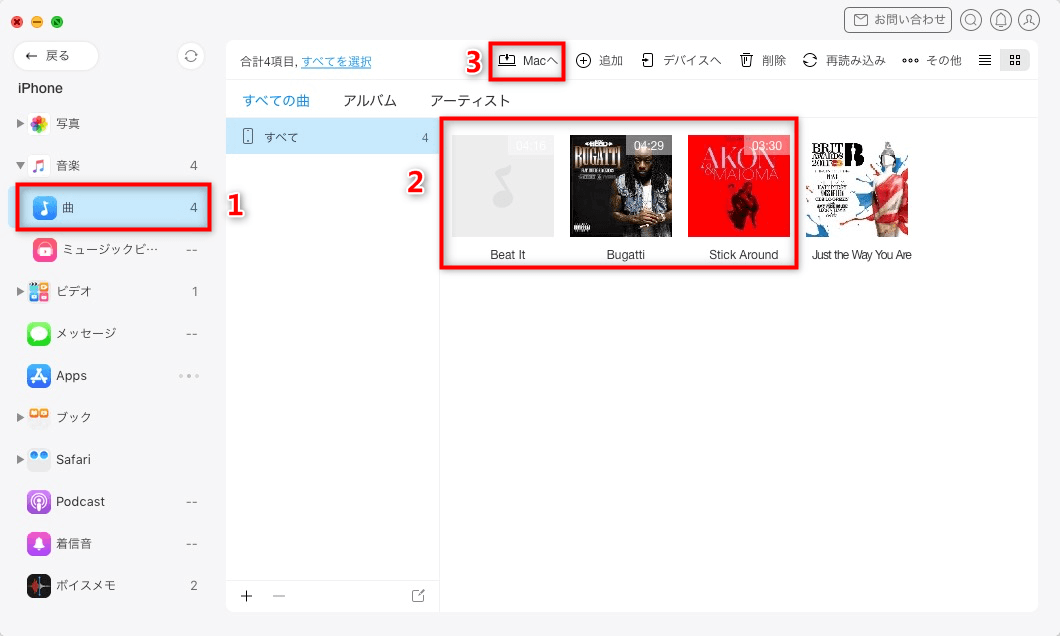
「Macへ」ボタンをクリック
数クリックでiPhoneの曲をMacに転送できます。ぜひお試してみてくださいね~
まとめ
今回は、iCloudに音楽のバックアップを取る方法についてご紹介してきました。Apple Musicを使って音楽を聴いている人であれば、一度はどうやってiCloudにバックアップを取ったらいいのか考えるはずです。iCloudに音楽が勝手にバックアップを取ってあるとはいっても、今日紹介した手順を実行しないと、iCloudでバックアップをとった音楽がデバイスで反映されません。そのため、iCloudで音楽のバックアップを取りたい人は、ぜひとも本記事で紹介した方法を実行して、iCloudで音楽のバックアップをとって、どのデバイスでもApple Musicの音楽を聴けるようにしましょう。

